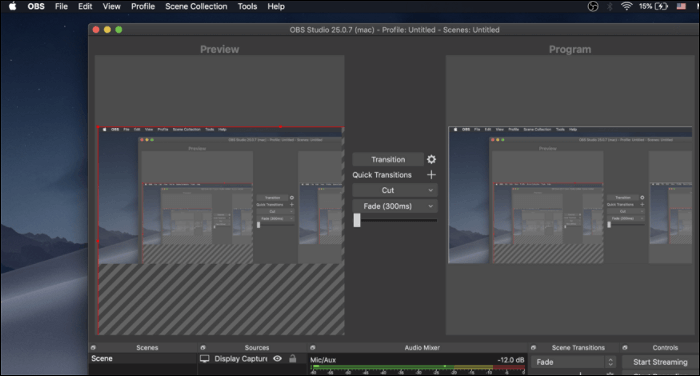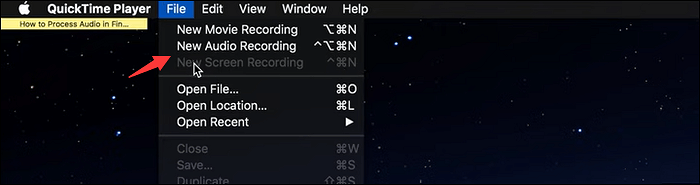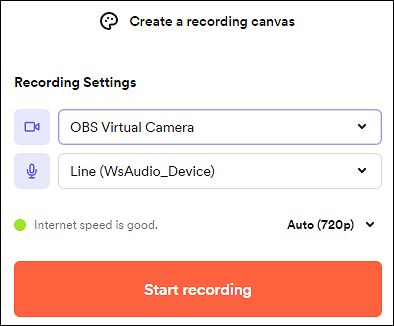本文內容
![]() 關於編輯人員
關於編輯人員
![]() 相關文章
相關文章
ScreenFlow 被稱為 Mac 上的螢幕錄製軟體,提供高品質的錄製功能。但是,有些人可能仍然認為它缺少一些強大的錄音功能或者成本太高。無論出於何種原因,您都可能希望找到 ScreenFlow 替代方案。市場上有很多錄影工具,在這裡您可以了解適用於電腦和 Mac 的 7 款最佳 ScreenFlow。還提到了它的核心功能。
適用於 Windows 和 Mac 的 7 大 ScreenFlow 替代品:
- EaseUS RecExperts (Windows & Mac)
- OBS Studio (Windows & Mac)
- VLC Media Player (Windows & Mac)
- QuickTime Player(Mac)
- Screencast-o-Matic (Windows & Mac)
- Loom (Windows & Mac)
- Movavi Screen Recorder (Windows & Mac)
適用於 Windows 和 Mac 的 7 大 ScreenFlow 替代品
在這裡,為你挑選了7款錄製影片工具。一個一個地看。
Top 1. EaseUS RecExperts
相容性:Windows 和 Mac
EaseUS RecExperts 是一款很好用的螢幕錄製軟體,適用於 Windows 和 Mac。該軟體提供的主要功能是錄製螢幕、音訊和視訊鏡頭。對於 Windows 用戶,您可以使用它來錄製 YouTube 節目或遊戲影片等影片。它可以用聲音錄製整個螢幕。
此外,對於 Mac 用戶,您可以使用它來錄製應用程式的內部聲音。某些軟體如 QuickTime Player 無法捕捉內部音訊,而這款內置錄音機可以捕捉。
在輸出設定方面,它比 ScreenFlow 有更多的選項。您可以更改影片和音訊的輸出格式,如 MP3、MP4、AVI、MKV 等。此外,還可以修改位元速率、幀率和其他操作。

主要特點:
- 允許您錄製螢幕、音訊和視訊鏡頭
- 在 Windows 10 上錄製全螢幕
- 捕捉內部或外部聲音
- 配備預設影片修剪器
- 有益的串流媒體錄影工具
現在,在 Windows 或 Mac 上下載這個最好的 ScreenFlow 替代品!無需註冊。
在您的電腦上安裝軟體後,請按照以下指南學習如何錄製影片。
Top 2. OBS Studio
相容性:Windows 和 Mac
作為開源螢幕錄影工具,OBS 也可以很好地替代 ScreenFlow。它具有錄製帶有音訊的螢幕的功能。此外,OBS 允許選擇源進行錄製。您可以從瀏覽器錄製影片或從 Twitch 等裝置流式傳輸影片。錄製的影片和音訊品質很好。
與 ScreenFlow 相比,OBS 具有更多進階設定。例如,OBS 允許您選擇流式傳輸和錄製的輸出設定。您可以更改影片位元速率、編碼器和音訊位元速率。
特徵:
- Windows 和 Mac 上的最佳串流媒體服務
- 以簡單的方式錄製帶有音訊的螢幕
- 輸出源的進階設定
- 在 OBS 中錄製遊戲音訊
Top 3. VLC Media Player
相容性:Windows 和 Mac
與其他軟體一樣,VLC Media Player 支援錄製螢幕和音訊。更重要的是,VLC Media Player 能夠播放媒體。那麼,VLC Media Player 或 ScreenFlow 哪個更好?它們都在錄音中提供類似的功能。VLC 更擅長播放影片,而 ScreenFlow 更擅長錄製影片。
此外,VLC 允許對影片和音訊使用效果和調整。
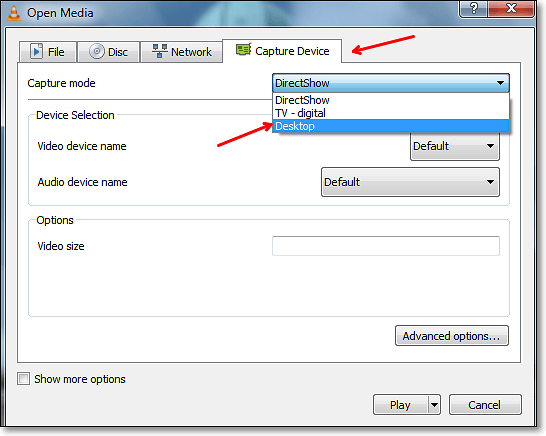
特徵:
- 開源錄影工具
- 播放、轉換、編輯和串流媒體
- 創建音訊和影片之間的轉換
Top 4. QuickTime Player
相容性:Mac
如果您不想花任何費用購買螢幕錄製軟體,QuickTime Player 是適用於 Mac 的 ScreenFlow 的不錯替代品。作為 macOS 上的內置程式,它有助於錄製和播放影片。
但是,僅當您使用擴充時,它才允許錄製內部音訊。所以,它適合想用外部聲音(麥克風聲音)錄製螢幕的人。
特徵:
- 在 Mac 上錄製螢幕、音訊和視訊鏡頭
- 只允許在沒有擴充的情況下錄製外部聲音
- 連接麥克風或視訊鏡頭等裝置
Top 5. Screencast-o-Matic
相容性:Windows 和 Mac
使用這款螢幕錄影工具時,您可以錄製任何您喜歡的內容,包括線上課程、遊戲影片等。此外,它還允許添加面部攝像頭以加強連接,這對遊戲玩家來說是一個非常有用的功能。
更重要的是,該軟體支援一些簡單的編輯功能來優化您的影片。
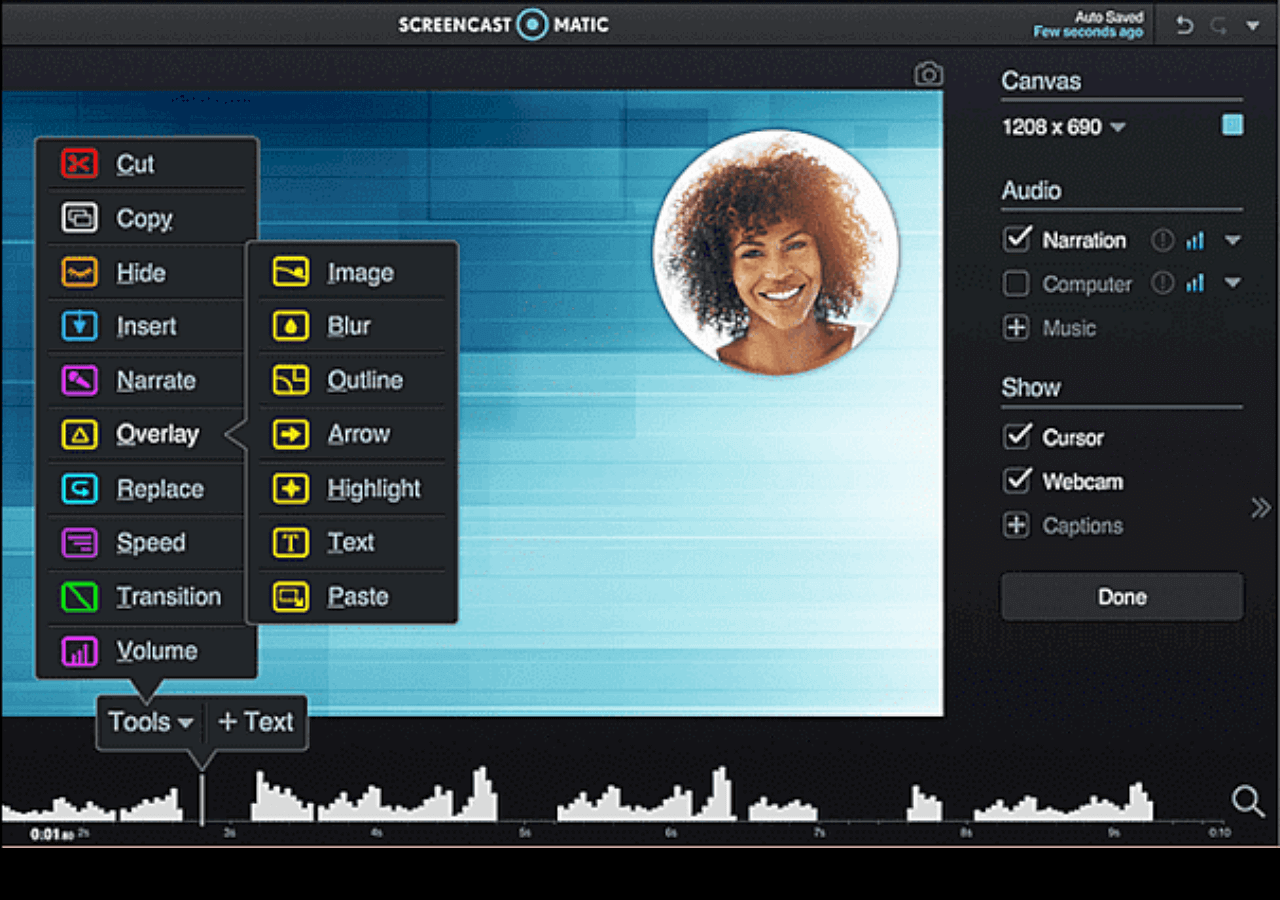
特徵:
- 用白板錄製影片
- 錄製時顯示或隱藏游標
- 提供無限的錄音時間
Top 6. Loom
相容性:Windows 和 Mac
這個最好的 ScreenFlow 替代品可以錄製螢幕、相機和麥克風的聲音。此外,Loom 還允許對音訊和視訊鏡頭進行錄製設定。您可以為視訊鏡頭和麥克風選擇外部裝置。
錄製後,您可以將影片儲存到雲端並使用連結分享。
特徵:
- 用聲音錄製螢幕
- 允許用相機錄製螢幕
- 跨平台錄影工具
Top 7. Movavi Screen Recorder
相容性:Windows 和 Mac
作為可靠的螢幕錄影工具,Movavi 支援錄製螢幕上的所有活動。此外,它使用計劃錄製功能來錄製您喜歡的影片節目。您可以添加任務並選擇“設定錄製時間限制”。然後,您可以輸入錄製持續時間。
為了添加效果,Movavi 允許使用高亮游標和點擊等工具。因此,對於線上教學,該軟體可幫助您有效地創建操作影片。
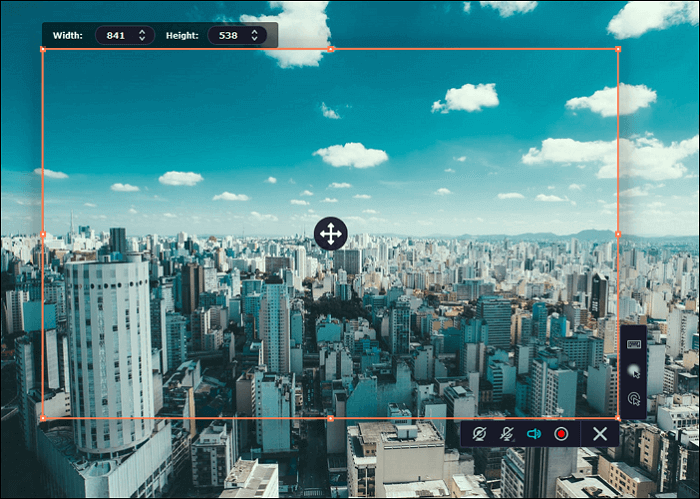
特徵:
- 用於從麥克風抓取聲音
- 只需點擊幾下即可製作動畫 GIF
結論
這篇文章介紹了 7 種適用於電腦和 Mac 的 ScreenFlow 替代方案。每個都有特殊的記錄功能。根據您的需要,選擇一款螢幕截圖軟體。對於 Windows 用戶,請嘗試 EaseUS RecExperts。對於 Mac 用戶,您也可以試用此軟體,因為它具有與 Windows 版本相同的功能。
關於 ScreenFlow Alternative 的常見問題解答
此處列出了有關 ScreenFlow 替代品的一些相關訊息。
1. 是否有 ScreenFlow 的免費替代品?
ScreenFlow 主要供 Mac 用戶使用。因此,您可以試用 QuickTime Player,因為它是 Mac 上的免費螢幕錄影工具。另外,嘗試一些開源螢幕錄製軟體,如 OBS Studio 和 VLC Media Player。
2. Camtasia 和 ScreenFlow 哪個更好?
Camtasia 和 ScreenFlow 都支援用音訊錄製螢幕。要選擇其中之一,您需要考慮預算及其支援的功能等因素。